
Valokuva on hetken muisto että hän ei palaa, siksi on tärkeää, että hän on täysin kaunis; Mitä voidaan tehdä, kun valokuvassa näkyy ihmisiä, jotka vievät estetiikan pois? Onko sen muuttaminen helppoa? Älä huoli, tässä opetamme sinulle, kuinka voit poistaa henkilön valokuvasta Photoshopissa, joten muistosi kyseisestä henkilöstä tai erityisestä hetkestä on suuri.
Vuoteen 1824 mennessä tapa kaapata ja ikuistaa hetki jonkun elämässä oli muuttunut: ranskalainen Joseph Nicep oli keksinyt valokuvan; Ajan myötä valokuvaus on kehittynyt suuresti; ensimmäisistä kuvista, jotka on tehty bitumi, kunnes saavutetaan hienostunut digitaalisia valokuvia.
Jos niitä voidaan tällä hetkellä muokata mieleiseksesi ja jopa palauttaa vanhat ja haalistuneet valokuvat, lue, haluatko saavuttaa tavoitteesi poistaa henkilö valokuvasta Photoshopissa.
Lataa Photoshop tietokoneellesi
- Sinun on siirryttävä adobe -verkkosivustoon, siirry sovellusluetteloon Luova pilvi ja napsauta ”ladata” vaihtoehtoon Photoshop.
- Kun sovellus on ladattu, sinun on siirryttävä sovelluspaneeliin ja voit avata haluamasi Photoshopin yhdellä napsautuksella.
Kuinka poistaa henkilö valokuvasta Photoshopissa
Spot Healing Brush -työkalu
- Ensin sinun täytyy mennä ennätyksiä; välilehdessä Avata napsautat ja valitse muokattava valokuva, missä ei -toivottu henkilö tai esine ilmestyy.
- Sitten sinun täytyy kaksoiskappale Valitse kuva oikealla olevasta osiosta ja vedä se kokonaan alas; me työskentelemme kopion kanssa.
- Käytämme kahta työkalua; Pisteen korjausharja se auttaa meitä erityisesti pienissä osissa; Voit käyttää suurempaa tai pienempää otsikkoa, tämä riippuu valokuvasta poistettavan elementin koosta.
- Paina sitten näppäimistöä ALT Y sävytät henkilön, jota et halua valokuvaasi, ja se katoaa heti.
- Loppuun; napsautat vaihtoehtoa Tallenna nimellä, valitse JPG -muoto ja valmis! Joten saat haluamasi valokuvan
MERKINTÄ: Tämä peitepeite se palvelee sinua vain, jos kuvan tausta se on yhtenäinen. Kun se sisältää monia elementtejä, voimme käyttää toista työkalua.
Parantava harjatyökalu
Tämä on hyvin samanlainen vaihtoehto kuin edellinen työkalu; toimii vaihtoehtona työskennellessä, käyttämällä ympäröivän alueen elementtejä ja peitä siten ei -toivottu esine tai henkilö valokuvassa. Katsotaanpa, miten sitä käytetään:
- Kuten edellinen työkalu, sinun on kopioi valokuva oikealla olevassa osassa, valitset kuvan ja vedät sen alareunaan; työskentelemme edelleen kopion kanssa.
- Paina näppäintä ALT + napsauta hiiren vasemmalla painikkeella ja valitse henkilö, ympyrän asettaminen poistettavan kohteen lähelle. Napsauta aluetta ja pidä ALT -näppäintä painettuna valitaksesi näytteen elementistä, joka korvaa poistettavan henkilön.
- Sitten siirrä työkalu poistettavaan kohteeseen, valitsemasi elementin (taustafragmentti) vieressä. Maalaa lähellä olevat alueet, joissa tausta on johdonmukainen, jotta se sekoittuu alueeseen, jonka haluat korjata.
Ja juuri näin, olet jo poistanut ei -toivotun henkilön. Myöhemmin etsit vaihtoehtoa ”Tallenna nimellä”Y valitse JPG -kuvamuoto ja valmis!
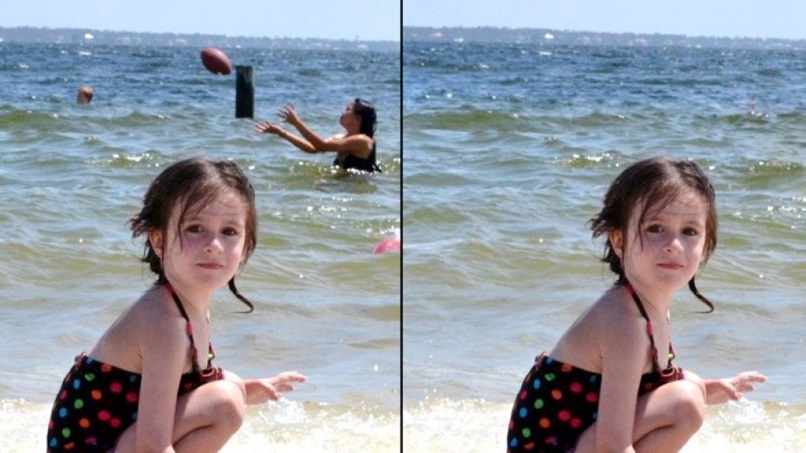
Korjaustyökalu
- Ensin sinun on kopioitava kuva, jota haluat muokata, ja sitten sinun on annettava vaihtoehto korjaustyökalu.
- Sitten sinun täytyy reunusta kuvan osa, jota et halua ollaMerkitsemisen jälkeen vedä kuva ja pudota se läheiselle alueelle. Syötä sitten vaihtoehtoja ja napsauta poista valinta.
- Ja viimeisenä vaiheena sinun pitäisi mennä Tallentaa Mitä ja valitse valokuvan JPG -muoto. Tällä yksinkertaisella tavalla voit poistaa ei -toivotun henkilön täydellisestä valokuvastasi.
- Voit jatkaa valokuvien muokkaamista antaaksesi niille vieläkin paremman kosketuksen, esimerkiksi kun olet poistanut ei -toivotun henkilön, voit poistaa valokuvien jättämät punaiset silmät tai antaa heille valon välähdyksiä missä tahansa .
Kuin valokuvat ovat korvaamaton muisto, pyrimme tekemään siitä mahdollisimman täydellisen, ja nyt sinulla on laaja valikoima vaihtoehtoja suoraan tietokoneeltasi tai matkapuhelimellasi. Näin saat mitä haluat. Toivomme, että näistä ehdotuksista on sinulle hyötyä. Jätä kommenttisi, jos siitä oli sinulle hyötyä, ja jaa se ystävillesi ja perheellesi.